
时间:2024-05-11 09:50:42作者:来源:人气:我要评论(0)
有用户反映自己win10电脑无法连接共享打印机了,出现无法连接的问题一般都是网络有问题,我们打开win10电脑的设置选项,点击网络和Internet,今日共享选项,勾选启用网络发现和启用文件和打印机共享这两个选项,最后选无密码保护的共享即可,解决共享打印机无法连接的问题。
win10共享打印机无法连接解决方法
1、首先点击左下角开始,然后点击“设置”
2、随后在打开的windows设置中点击“网络和Internet”
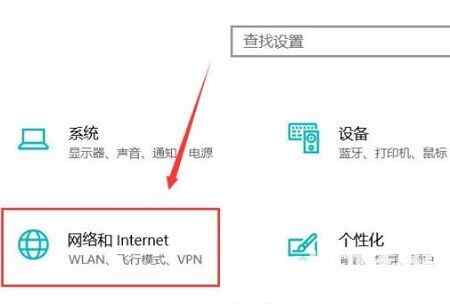
3、随后点击左侧的状态,再选择右侧的“共享选项”
4、然后在弹出的设置中选“启用网络发现”和“启用文件和打印机共享”
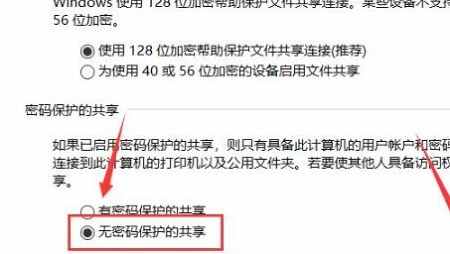
5、之后在下面的所有网络中选择“无密码保护的共享”
6、最后就可以连接到电脑网络中了
相关阅读 win10不能重置此电脑怎么办 win10不能重置怎么回事 win10系统中80端口被system占用该怎么办 win10高分辨率电脑软件模糊怎么办 win10软件显示模糊解决办法一览 win10精简版重装所需恢复环境不存在怎么办 重装所需恢复环境不存在解决办法 为什么win10很多游戏玩不了 电脑更新win10后游戏玩不了怎么办 win10下鼠标滚轮失灵如何修复 win10怎么让窗口浮在最上层 win10怎么让窗口浮在最上层方法介绍 win10开启hdr泛白怎么解决 win10开启hdr泛白解决方案 win10桌面1和桌面2怎么快速切换 win10快速切换桌面1和桌面2方法介绍 win10相机黑屏怎么办 win10相机黑屏解决方法
热门文章
 win10双屏独立显示一个玩游戏,一个看视频方法
win10双屏独立显示一个玩游戏,一个看视频方法
 Win10电视直播软件推荐:Hello, TV使用教程技巧
Win10电视直播软件推荐:Hello, TV使用教程技巧
 win10packages文件夹可以删除吗 win10packages文件夹怎么删除
win10packages文件夹可以删除吗 win10packages文件夹怎么删除
 win10怎么设置系统默认编码为utf-8 win10设置系统默认编码为utf-8方法介绍
win10怎么设置系统默认编码为utf-8 win10设置系统默认编码为utf-8方法介绍
最新文章
人气排行